AutoCAD 2020 предлагает мощные инструменты для работы с 3D моделями, и для их использования необходимо правильно настроить рабочую среду. По умолчанию, AutoCAD запускается в 2D-режиме, что ограничивает возможности для создания и редактирования трехмерных объектов. Для того чтобы перейти к 3D моделированию, нужно выполнить несколько шагов, которые обеспечат удобство работы и доступ к нужным инструментам.
Первый шаг – это переключение на 3D рабочее пространство. В AutoCAD 2020 есть возможность выбора различных рабочих пространств, одно из которых – 3D Basics. Для этого откройте меню Рабочее пространство в правом верхнем углу и выберите «3D Basics» или «3D Modeling», в зависимости от вашего уровня навыков. Это настроит интерфейс так, чтобы все необходимые инструменты для работы с 3D-объектами были под рукой.
После выбора рабочего пространства в AutoCAD автоматически активируется режим 3D визуализации. Чтобы убедиться, что вы действительно находитесь в 3D-режиме, проверьте панель инструментов. Здесь появятся новые команды для работы с 3D-примитивами, а также панель вида, которая позволит переключаться между различными проекциями (например, изометрической или перспективной).
Еще один важный момент – включение просмотра в 3D. Для этого в командной строке введите команду VIEW и выберите нужный режим отображения. В AutoCAD 2020 можно использовать режимы «Перспектива» или «Параллельный вид», что позволяет эффективно контролировать и корректировать форму объектов в трехмерном пространстве.
Как настроить рабочее пространство для 3D в AutoCAD 2020

Для эффективной работы с 3D-моделями в AutoCAD 2020 важно правильно настроить рабочее пространство. Это позволит оптимизировать интерфейс и улучшить производительность при моделировании. Вот шаги, которые помогут настроить AutoCAD для работы с 3D.
- Переключение на рабочее пространство 3D: В верхней части окна программы нажмите на выпадающее меню «Рабочее пространство» и выберите «3D-моделирование». Это автоматически изменит расположение инструментов и команд, ориентируя интерфейс на работу с трехмерными объектами.
- Настройка видовых окон: Для более удобной работы с 3D-моделями откройте несколько видовых окон. Перейдите в вкладку «Вид» и выберите «Сетки», чтобы подключить функции отображения координат и углов в 3D. Это поможет точнее ориентировать объекты в пространстве.
- Конфигурирование инструментов навигации: Включите в рабочем пространстве панель инструментов навигации, которая позволяет быстро изменять перспективу и угол обзора. Для этого кликните правой кнопкой по панели инструментов и выберите «Навигация 3D». Так вы сможете легко перемещаться по моделям и изменять их отображение.
- Настройка видов перспективы: В разделе «Вид» выберите различные пресеты перспектив для 3D, такие как «Изометрия», «План» или «Треугольный вид». Это улучшит восприятие объектов и поможет быстро переключаться между различными перспективами, что особенно важно для сложных моделей.
- Ориентирование на 3D-пространство: Настройте команды, которые будут использоваться при создании и изменении 3D-объектов. Включите такие инструменты, как «Скетчинг», «Привязка к 3D-объектам» и «Перемещение по 3D-оси», чтобы оптимизировать работу с трехмерными чертежами.
Эти настройки помогут вам быстро адаптироваться к работе в 3D в AutoCAD 2020 и значительно улучшат производительность при создании сложных моделей.
Как активировать вид 3D с помощью панелей инструментов

Для активации 3D-режима в AutoCAD 2020 через панели инструментов, откройте вкладку «Вид» на ленте. Здесь расположены элементы управления отображением, которые позволяют переключаться между 2D и 3D режимами. В блоке «Виды» выберите один из доступных типов 3D-вида, например, изометрический или перспективный.
Если панель инструментов для 3D-видов не отображается по умолчанию, добавьте её через меню «Настройка панели инструментов». Для этого щелкните правой кнопкой мыши по пустой области ленты, выберите «Панели инструментов» и активируйте «3D-вид» или «Панель представлений». После этого, вы получите доступ к быстрым кнопкам для переключения вида и изменения ориентации модели.
Для точного управления активированным 3D-видом используйте панели «Управление визуализацией». В ней доступны функции изменения перспективы, масштабирования и настройки материалов, что поможет лучше контролировать отображение объектов в 3D.
Также стоит учитывать, что переключение на 3D-виды может потребовать включения 3D-адаптера в настройках графики AutoCAD, если это ещё не было сделано. Для этого зайдите в «Параметры» -> «Графика» и убедитесь, что режим работы с 3D включён.
Как выбрать 3D-пространство для работы с объектами
В AutoCAD 2020 существует несколько типов 3D-пространств для работы с объектами, и выбор правильного пространства зависит от особенностей проекта и этапа работы. Для начала важно выбрать между рабочим пространством, оптимизированным для 2D или 3D-моделирования, чтобы максимально эффективно работать с объектами.
Для работы с трехмерными объектами следует использовать модель пространства «3D-моделирование», которое позволяет гибко управлять трехмерными объектами с точностью до миллиметра. Важно, чтобы во время работы с 3D-моделями был включен правильный вид для отображения объектов с разных ракурсов, чтобы избежать искажений и трудностей при манипуляциях.
Рекомендуется переключаться между несколькими рабочими пространствами в зависимости от стадии разработки проекта. Например, на начальной стадии проектирования удобно работать в 3D-окне с изометрическим видом для более легкой ориентации в пространстве. На более поздних этапах предпочтительнее использовать вид «Перспектива» или «Ортогональный вид», чтобы детализировать объекты с высокой точностью и в нужных масштабах.
Если проект требует высоких точностей и сложных взаимодействий, для работы с моделями нужно выбрать пространство с настройками отображения теней, света и текстур. В этом случае рекомендуется включать «Тени», «Отражения» и другие параметры визуализации, чтобы видеть, как объекты взаимодействуют в реальной среде.
Не забывайте о настройках координатной системы и о том, что важно соблюдать единую систему координат для всех объектов в проекте. Удобно использовать пользовательские сетки и направляющие для точного позиционирования элементов модели. Это обеспечит правильное размещение объектов и упростит их дальнейшую обработку.
Как использовать команды для создания 3D объектов

В AutoCAD 2020 для создания 3D объектов используется несколько базовых команд, которые позволяют строить геометрию в трех измерениях. Рассмотрим ключевые из них.
EXTRUDE (Выдавливание) позволяет преобразовать 2D контуры в 3D объекты. Для этого нужно выбрать плоскую фигуру, а затем указать высоту выдавливания. При этом контур сохраняет свою форму, но приобретает объем. Выдавливание можно применять для создания стен, столбов и других объектов с постоянным сечением.
REVOLVE (Вращение) используется для создания объектов, вращая 2D контур вокруг оси. Например, для создания цилиндра или конуса из прямоугольника или линии. При помощи команды можно точно контролировать угол вращения и направление оси, что даёт возможность моделировать сложные поверхности.
SWEEP (Чистка) работает аналогично выдавливанию, но с дополнительным параметром – путём. Эта команда позволяет перемещать 2D контур вдоль заданной траектории. В результате создается объект, который следует форме пути. Примером использования может служить создание трубы с криволинейным сечением.
LOFT (Лофт) используется для создания сложных 3D объектов, соединяя несколько 2D контуров. Все контуры могут иметь разную форму и размер. Лофт автоматически создает плавный переход между ними, образуя поверхности. Это особенно полезно для моделирования таких объектов, как корпус автомобиля или плавные архитектурные формы.
3DROTATE и 3DMOVE позволяют вращать и перемещать 3D объекты в пространстве. Эти команды дают возможность точной настройки положения объектов в трехмерной модели, что полезно при конструировании сложных систем.
UNION, SUBTRACT и INTERSECT – это команды для комбинирования 3D объектов. UNION соединяет два или более объекта в один, SUBTRACT вычитает один объект из другого, а INTERSECT оставляет только пересечение объектов. Эти инструменты позволяют быстро изменять форму объектов и адаптировать их под проект.
Использование этих команд позволяет создавать как простые, так и сложные 3D объекты, значительно ускоряя процесс моделирования и давая возможность точного контроля над геометрией.
Как переключаться между видами в 3D моделировании

- Виды по умолчанию: Для начала AutoCAD предоставляет несколько стандартных видов, таких как вид сверху (Top), вид слева (Left), вид спереди (Front), и другие. Чтобы выбрать один из них, используйте команду ViewCube или меню View на панели инструментов.
- Использование ViewCube: Для переключения между видами через ViewCube достаточно кликнуть на одну из граней куба, который отображается в правом верхнем углу рабочего пространства. Переключение на грань покажет вид с соответствующего угла. Также можно кликать и удерживать на грани куба, чтобы увидеть промежуточные виды.
- Переключение с помощью команды «V»: В командной строке можно ввести команду V для перехода в «Viewport» и быстро выбрать нужный вид. Введите команду и выберите тип вида, например, 3D Wireframe или Shaded.
- Использование клавиш: В AutoCAD для быстрого переключения можно использовать горячие клавиши. Например, клавиша F5 переключает между предустановленными проекциями, а Ctrl + 1 открывает панель свойств, где можно выбрать другие виды.
- Работа с несколькими окнами видов: Чтобы одновременно просматривать несколько видов, используйте команду Viewport, разделяющую рабочее пространство на несколько окон. Это удобно для точной настройки вида объекта с разных углов.
Регулярное использование этих методов ускоряет работу и позволяет получать более точные результаты при моделировании в 3D. Важно также помнить, что каждый вид можно настроить с помощью параметров, таких как оси видимости, цветовые схемы и уровни детализации.
Как настраивать параметры отображения 3D объектов
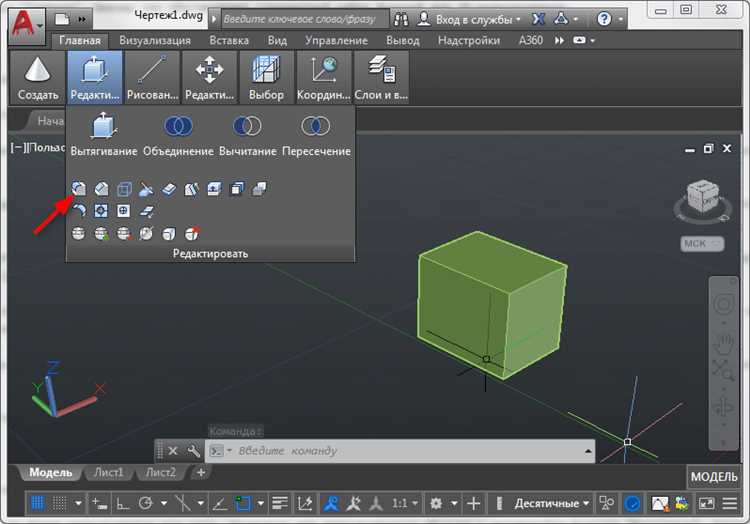
Для настройки параметров отображения 3D объектов в AutoCAD 2020 необходимо изменить несколько ключевых параметров, которые влияют на внешний вид моделей в пространстве. В первую очередь, важно правильно настроить систему визуализаций и режимы отображения объектов.
Перейдите в меню «Представления» (View), где доступны несколько вариантов визуализаций, включая «Штриховка», «Реалистичный», «Проводник» и другие. Каждый режим имеет свои особенности, например, «Реалистичный» отображает объекты с текстурами и световыми эффектами, а «Проводник» используется для более простого представления с базовой геометрией.
Для точного контроля над деталями отображения включите окно «Параметры отображения» (Display Settings) через команду «VSM» (Visual Style Manager). Здесь можно настроить детали отображения: линии, цвета, тени, сглаживание и эффекты освещения. Режимы, такие как «Гладкость» (Smooth Shading), позволяют улучшить качество отображения на сложных моделях, обеспечивая плавные переходы между гранями.
Если нужно настроить внешний вид элементов, связанных с освещением, введите команду «LIGHT» для активации настройки источников света. Выберите типы источников и их расположение для корректного освещения 3D объектов в разных режимах.
Дополнительно можно настроить слои отображения с помощью команды «LA» (Layer Properties Manager). Разделите объекты на различные слои для более гибкой работы с видимостью и стилями отображения отдельных элементов модели. Также, измените настройки линии и материала объектов через соответствующие панели инструментов.
Использование этих настроек позволяет повысить эффективность работы с 3D моделями в AutoCAD, улучшив как их визуализацию, так и взаимодействие с объектами в процессе проектирования.
Как сохранять и экспортировать 3D модели в AutoCAD 2020

Для сохранения 3D моделей в AutoCAD 2020 используйте стандартные форматы .dwg и .dxf, которые поддерживают все типы данных, включая 3D объекты. Для этого достаточно выбрать команду Сохранить как в меню Файл и указать нужный формат. AutoCAD автоматически сохранит все элементы модели, включая пространство модели и виды 3D объектов.
Если необходимо экспортировать 3D модель в другой формат для использования в сторонних приложениях или передачи, используйте команду Экспорт. В диалоговом окне можно выбрать различные форматы, такие как .STL для 3D печати, .FBX для передачи в другие 3D редакторы или .OBJ для работы в других CAD системах. Для этого выберите в меню Файл команду Экспорт, затем в выпадающем списке укажите нужный формат.
Для работы с файлами, предназначенными для 3D печати, выберите формат .STL. Важно: перед экспортом проверьте модель на наличие ошибок. В AutoCAD это можно сделать с помощью команды CHECK или через панель 3D Fix, которая поможет устранить проблемы с геометрией.
Для экспорта в формат .FBX или .OBJ используется тот же процесс: в меню Файл выберите команду Экспорт, затем укажите формат, настройте параметры экспорта (например, масштаб или качество текстур) и нажмите ОК.
Совет: перед экспортом сложных моделей с текстурами и материалами, убедитесь, что все элементы привязаны правильно и не содержат неопределенных ссылок на внешние ресурсы, так как это может повлиять на совместимость с другими приложениями.
Вопрос-ответ:
Как включить 3D моделирование в AutoCAD 2020?
Для того чтобы включить 3D моделирование в AutoCAD 2020, нужно перейти в меню «Вид», затем выбрать вкладку «Рабочее пространство». В открывшемся меню выберите «3D Моделирование». После этого на панели инструментов появятся все необходимые инструменты для работы с 3D графикой.
Какие инструменты 3D моделирования доступны в AutoCAD 2020?
В AutoCAD 2020 для 3D моделирования доступно множество инструментов. Среди них – создание простых 3D объектов (кубов, сфер, цилиндров и т.д.), а также более сложные операции, такие как выдавливание, вращение, подрезка, объединение и вычитание объектов. Эти инструменты можно найти на панели «Пространство модели», выбрав вкладку «3D Моделирование». Все действия можно производить как с помощью командной строки, так и через графический интерфейс.
Как перейти из 2D режима в 3D в AutoCAD 2020?
Для перехода из 2D в 3D в AutoCAD 2020 откройте меню «Рабочее пространство» и выберите «3D Моделирование». Это автоматически изменит интерфейс программы и откроет доступ к инструментам для работы с трехмерными объектами. Также важно проверить, чтобы ваш рабочий вид был установлен на 3D. Для этого можно воспользоваться командой «VPORTS» или изменять виды вручную через панели.
Какие настройки необходимо изменить для комфортной работы с 3D в AutoCAD 2020?
Для комфортной работы с 3D в AutoCAD 2020 стоит настроить несколько важных параметров. Во-первых, проверьте систему визуализации: используйте режим «Штриховка» или «Реалистичный» для лучшего восприятия модели. Во-вторых, настройте отображение видов: для работы с 3D моделями удобнее всего использовать изометрические виды. В-третьих, стоит настроить горячие клавиши для быстрого доступа к инструментам 3D моделирования. Эти изменения можно выполнить в настройках интерфейса и системы.